Anpassade fältet Enkelvalsval låter dig skapa en rullgardinslista med alternativ som användare kan välja mellan när de matar in data i poster. Du kan definiera upp till 10,000 alternativ med etiketter och färger.
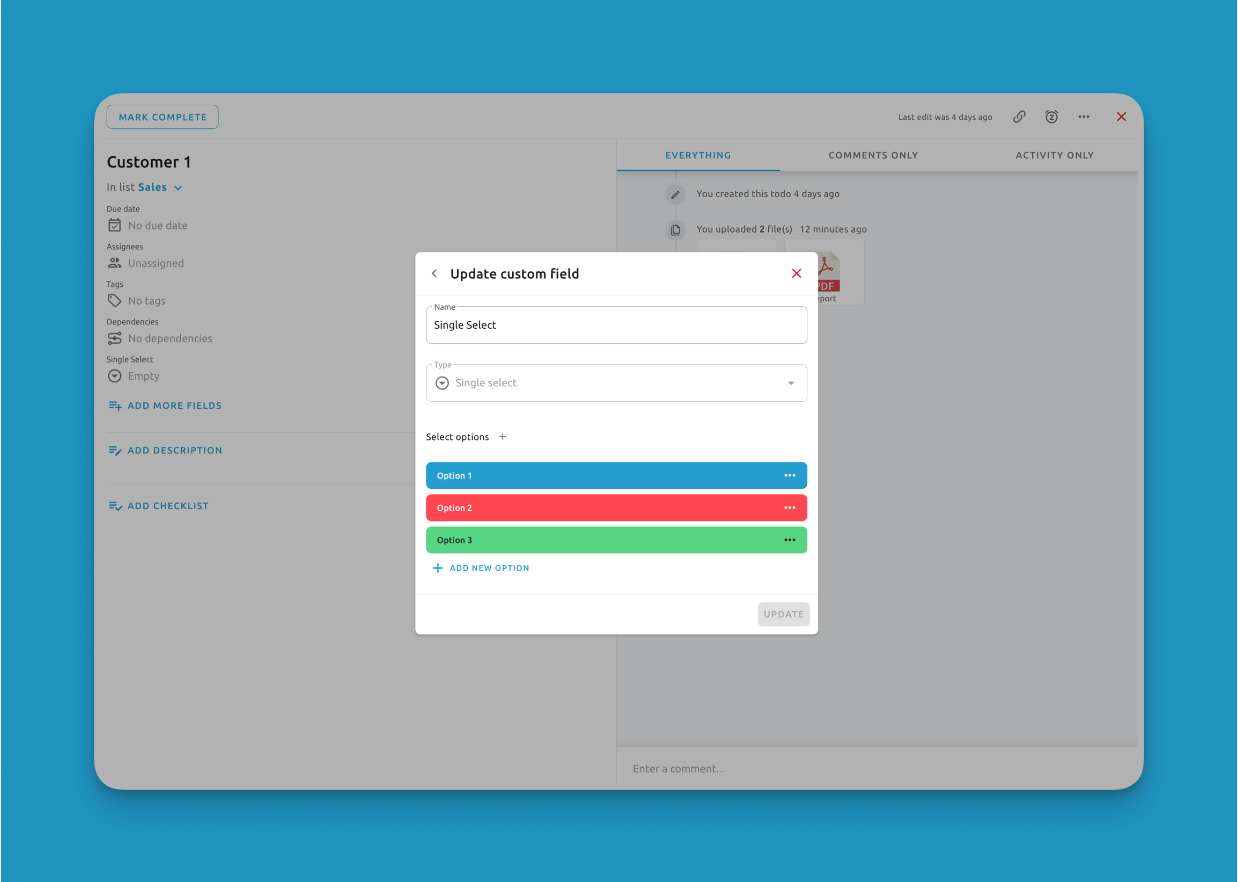
Skapa ett anpassat fält för Enkelvalsval
Ett gränssnitt för sök-medan-du-skriver gör det enkelt att hitta det idealiska valet, även med tusentals alternativ.
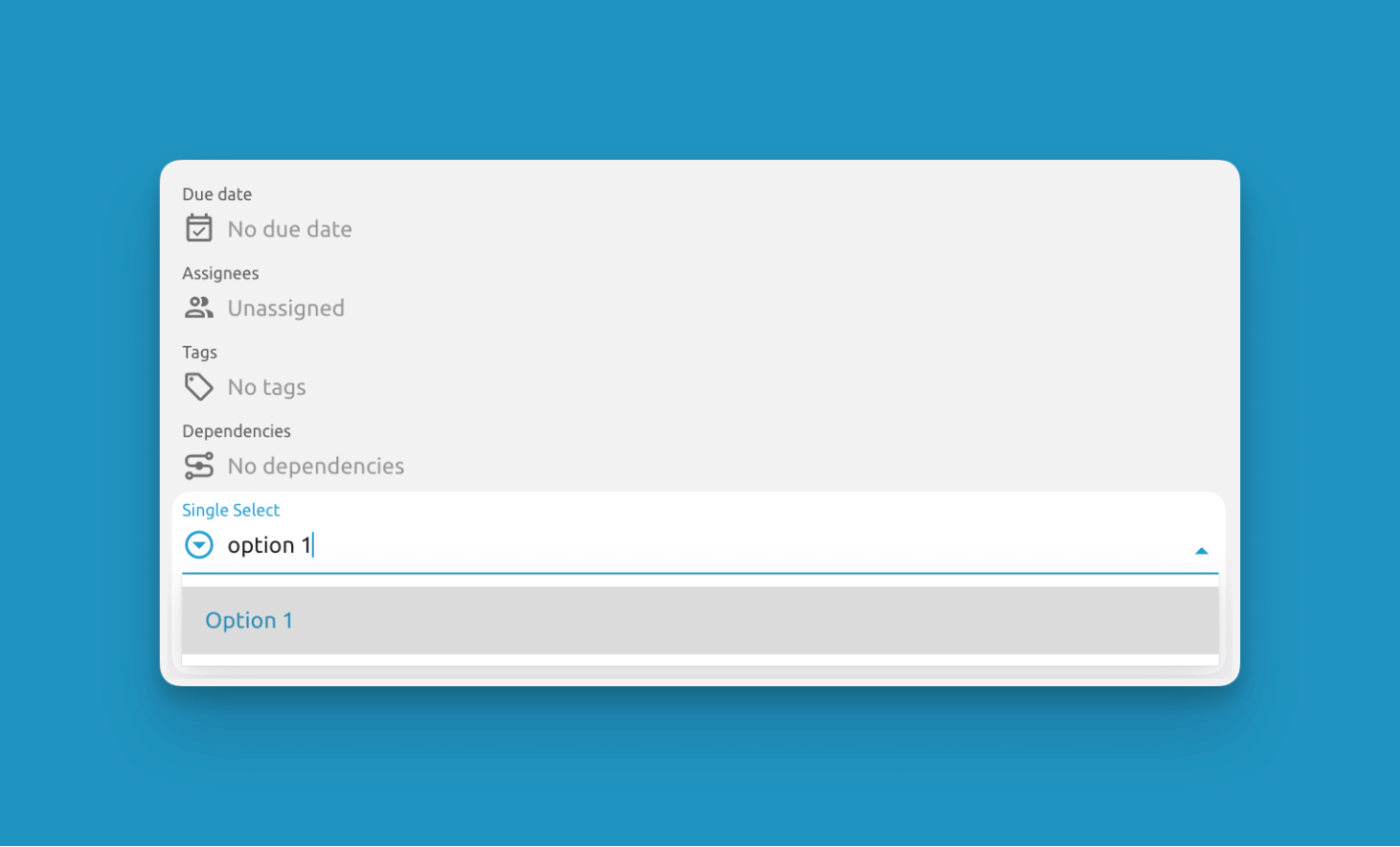
Sök-medan-du-skriver för att välja ett alternativ
Efter skapandet kan projektadministratörer fortfarande redigera listan med alternativ efter behov, inklusive omordning, tillägg eller borttagningar.
Eftersom bara ett alternativ kan väljas per post fungerar detta fält bra för kategorisk data som produkttyper, statusetiketter, värderingsbetyg, risknivåer och mer.
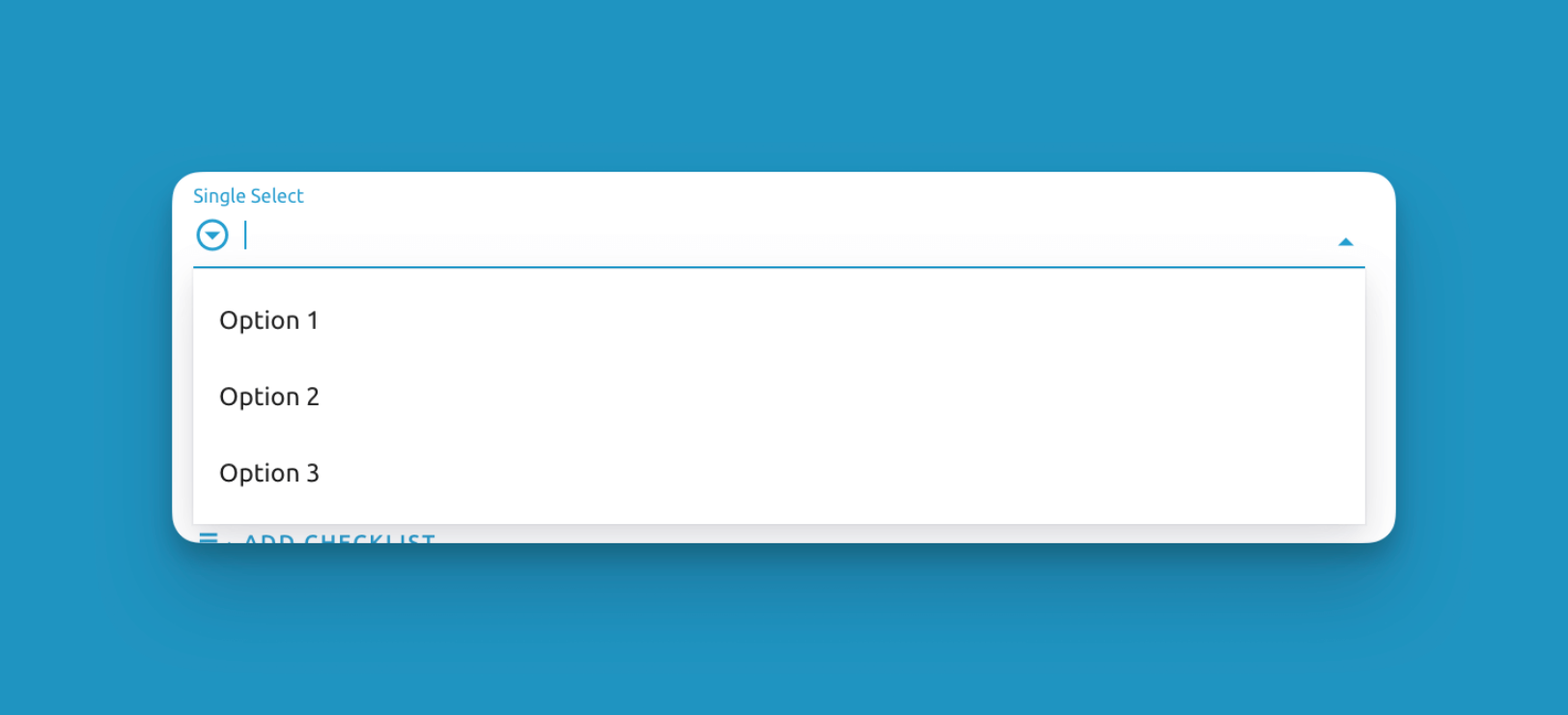
Skapa dina egna anpassade alternativ för att mappa ditt projekt eller process perfekt
Fältet Enkelvalsval levererar en skräddarsydd rullgardinsmeny utformad för snabb val från omfattande fördefinierade alternativ. Att definiera anpassade alternativ och etiketter anpassar fältet nära dina arbetsflöden och terminologi. Dessa rullgardinsmenyer integreras tätt över hela Blue. Projektadministratörer kan begränsa visnings- och redigeringsåtkomst efter användarroll, externa formulär kan använda Enkelvalsval för standardiserad inmatning, och dashboards kan filtrera efter Select-värden. Oavsett om du samlar kategorisk data eller standardiserar terminologi ger fältet Enkelvalsval en optimerad upplevelse för att hantera anpassade rullgardinsmenyer som är anpassade till dina affärsbehov.